動画のような大きなファイルを他人に転送したい場合があるんですが、一般に巨大なファイルをメールには添付できませんし、TwitterなどのSNSでも無理です。YouTubeの非公開URLという方法もありますが、特にYouTube用動画を作る予定がなければ、このためだけにYouTubeチャンネル作るというのも無駄と思います。それに当然ですが、動画ファイルしか受け渡せません。
ここでは、MEGAを使った巨大ファイルの転送方法を見ていきます。この考え方としてはDropBoxでも全く同じで、おそらく他のオンラインストレージでも同じことができると思います。もちろん動画に限らず、どんなファイルでも転送できます。MEGAは無料で50GBまで使えるし、プライベートの転送だけではなく、複数ファイルを一度に「公開」できるので、アカウントをとっておいても無駄は無いと思います。
他にはデータ便といった、一度限りの巨大ファイル転送サービスもあります。たまにしか使わない人はこちらの方が簡単かもしれません。
手順は以下です。
- MEGAのアカウントを取得する
- MEGAにファイルをアップロードする
- アップロードされたファイルのURLを取得して送りたい相手に教える
- 相手がそのURLにアクセスしてファイルをダウンロードする
- ダウンロードした後は、ファイルをMEGAから削除してしまってよい
MEGAのアカウントを取得する
以下に説明があります。
無料で 50GB も使えるオンラインストレージ!「MEGA」。
MEGAにファイルをアップロードする
PCやスマフォ用のアプリを入れた方が便利なのですが、ここではとりあえず、ブラウザだけで操作してみます。
ブラウザでhttps://mega.nz/を開きます。ログインしていなければ、ログインします。
私の場合、既にフォルダがいくつかあるので、それが表示されます。
印のついてるフォルダは既に「公開」されているフォルダです。ただし、「公開」とは言っても、不特定多数の方が見れるわけではなく、フォルダのURLを知ってる人しか見れません。
この画面に転送したいファイルをドロップします。どこでもいいのですが、空いてる場所にします。
こんな画面になるので、そのままドロップします。
すると、どのフォルダにドロップするのか聞いてきます。「クラウド・ドライブ」を選ぶとトップ。いずからのフォルダを選ぶとそのフォルダの中にドロップされます。ここではトップを選択しています。
基本的にこの手のオンラインストレージはみなそうなのですが、アップロードは非常に遅いです。ここではブラウザからアップロードしており、アップロード中はブラウザを落としてはいけません。より簡単に使うためにはアプリを入れた方が楽ですね。その場合には、ブラウザ関係なくなるので。
終了しました。
ファイルのURLの取得
トップに現れた、この場合は動画ですが、これを右クリックすると、メニューがでます。ここで「リンクを取得」を実行します。
「コピーを実行」をクリックします。意味がわかりづらいですが、このURLをコピー・ペーストするための「コピー」を実行するということです。
コピーされたURLを相手に伝えればよいです。メールでもSNSのDMでも良いですね。非常に長いものなので、当てずっぽうで他の人が見ることはできません。
削除する
不要になったら、先の右クリックメニューで「削除」を選択すればよいですね。

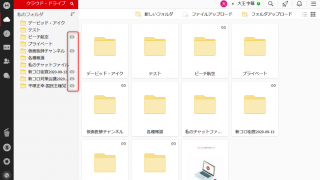
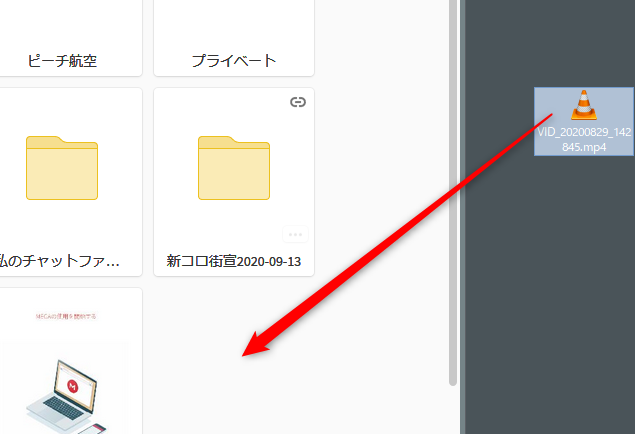
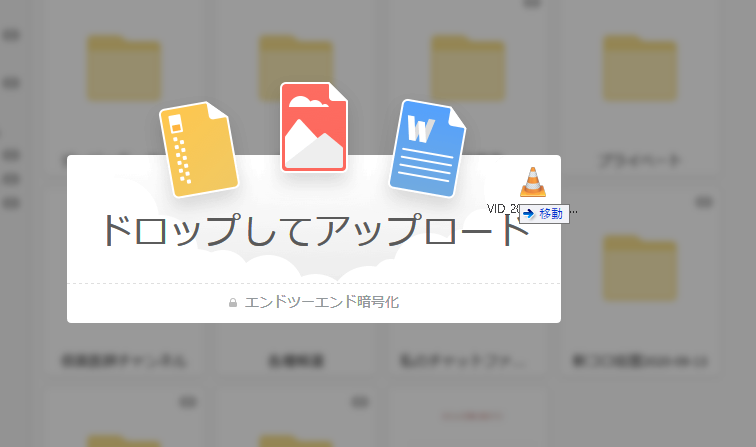
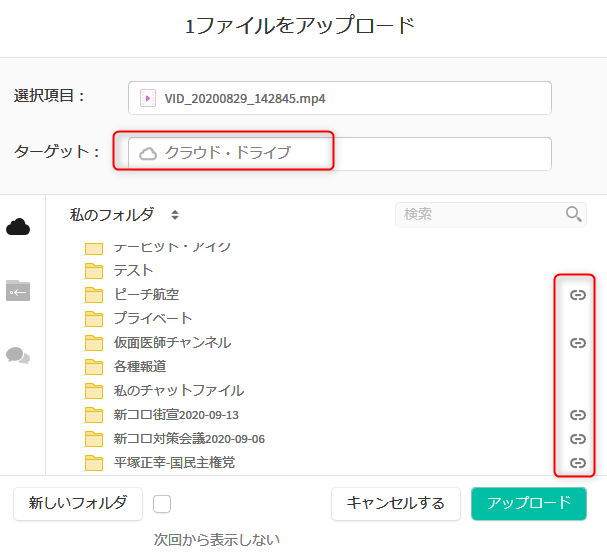
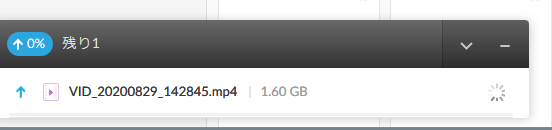
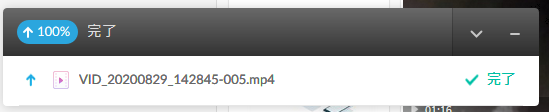
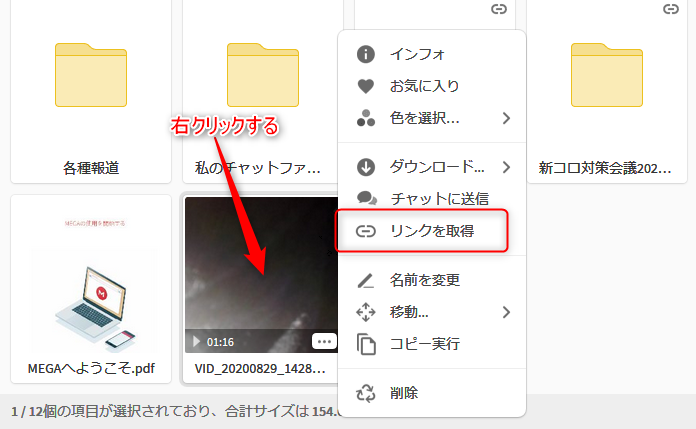
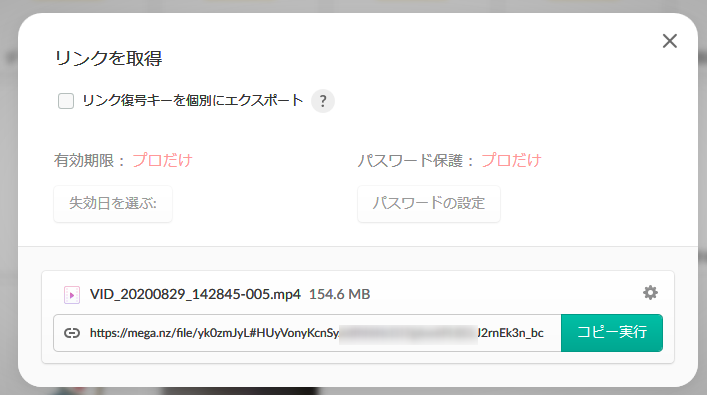
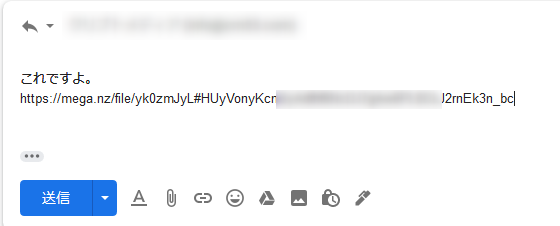
コメント